Comment supprimer tous les e-mails Gmail sur iPhone
Gmail est aujourd'hui le service de messagerie le plus utilisé par tous dans le monde. Étant donné que la plupart des sites Web d'achat, de commerce électronique ou tout autre site Web demandent une adresse e-mail pour procéder aux achats, nous avons tendance à fournir une adresse Gmail et nous recevons donc de temps en temps la plupart des courriers indésirables sur notre adresse Gmail.
Cela utilise également l'espace de stockage sur l'espace interne d'iCloud et de l'iPhone, et éventuellement, l'utilisateur recevra un message de stockage plein. Par conséquent, il est préférable de nettoyer régulièrement tous les e-mails indésirables de votre compte Gmail.
Dans cet article, nous avons présenté ici la technique permettant de supprimer tous les e-mails du compte Gmail sur iPhone à l'aide des étapes simples suivantes.
Comment supprimer tous les e-mails Gmail sur iPhone
Étape 1 : Tout d'abord, vous devez vérifier si les e-mails supprimés sont allés dans la boîte aux lettres supprimée ou la boîte aux lettres d'archive.
Étape 2 : Pour vérifier ce paramètre, vous devez accéder à l'application Paramètres et cliquer sur l'option Mail dans le menu des paramètres comme indiqué ci-dessous.
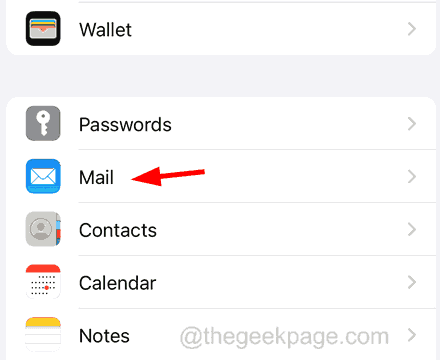
Étape 3 : Cliquez sur l'option Compte dans la page de courrier électronique, comme indiqué sur l'image.
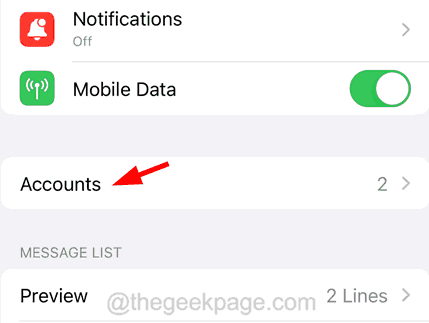
Étape 4 : Sélectionnez maintenant l'option Gmail en cliquant dessus.
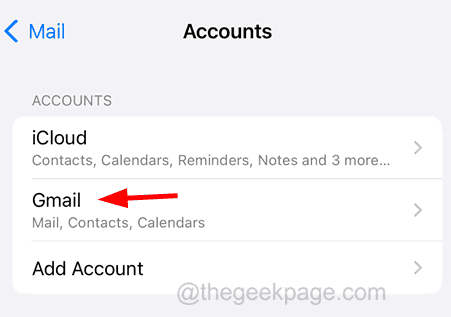
Étape 5 : Une fois la page Gmail ouverte, cliquez sur l'option "Compte" en haut.
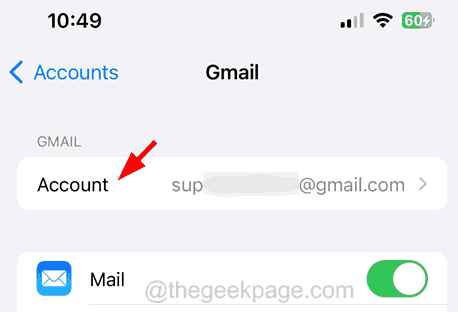
Étape 6 : Sélectionnez l'option "Avancé" en bas, comme indiqué dans l'image ci-dessous.
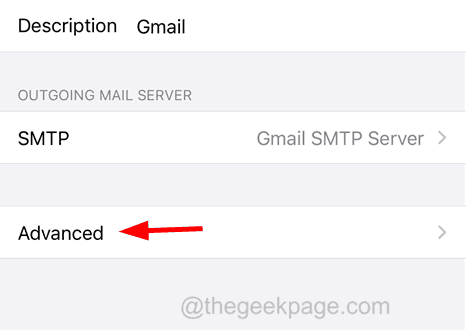
Étape 7 : Cliquez sur l'option Boîte aux lettres supprimée pour déplacer les e-mails supprimés dans la section.
Étape 8 : Assurez-vous également d'avoir sélectionné la Corbeille dans la section Comportement de la boîte aux lettres en haut sous la liste des boîtes aux lettres supprimées.
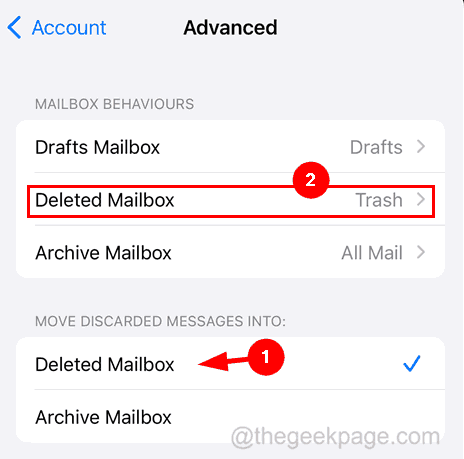
Étape 9 : Une fois terminé, accédez à l'écran d'accueil et appuyez sur l'application Mail pour l'ouvrir.
Étape 10 : Une fois l'application Mail ouverte, sélectionnez l'option "Boîte de réception" en haut, comme indiqué ci-dessous.
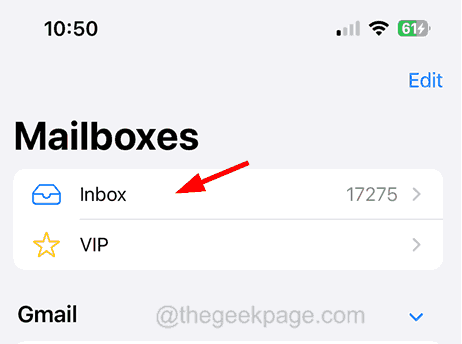
Étape 11 : Cliquez maintenant sur l'option Modifier dans le coin supérieur droit.
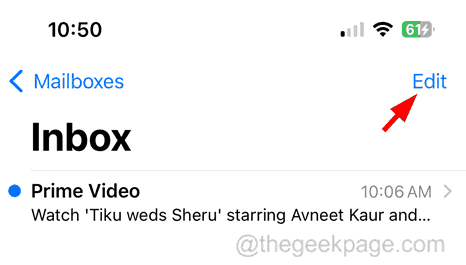
Étape 12 : Vous pouvez maintenant sélectionner manuellement les e-mails que vous souhaitez supprimer un par un, comme indiqué ci-dessous.
Étape 13 : Si vous souhaitez supprimer tous les e-mails en même temps, vous pouvez cliquer sur l'option Sélectionner tout dans le coin supérieur gauche.
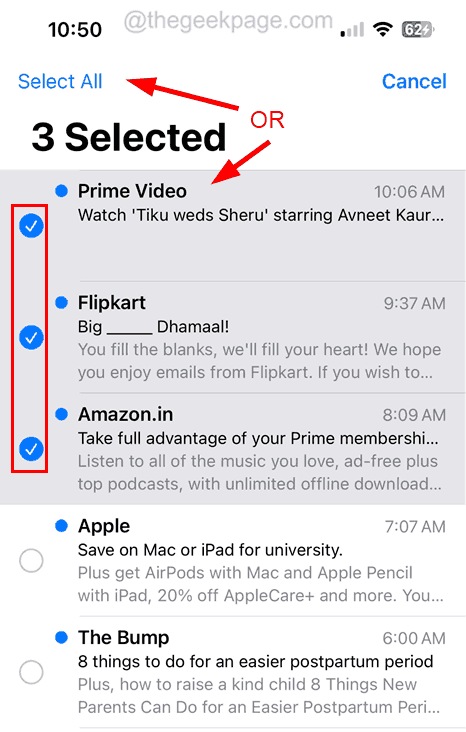
Étape 14 : Après avoir sélectionné l'e-mail, cliquez sur l'option "Supprimer" en bas, comme indiqué ci-dessous.
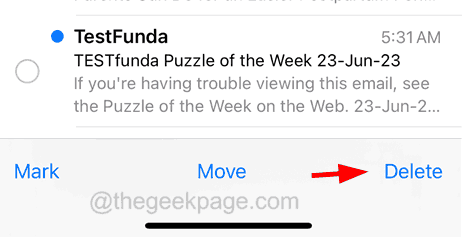
Étape 15 : Pour continuer, vous devez cliquer sur Supprimer Messages sélectionnés si vous ne supprimez que certains e-mails.
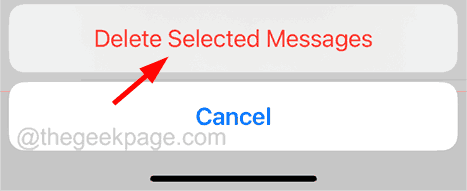
Étape 16 : Cliquez sur Supprimer tout si vous avez sélectionné tous les e-mails.
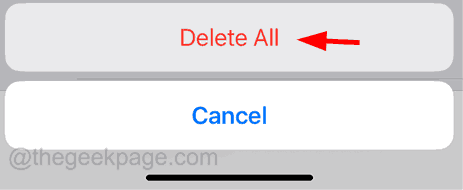
Étape 17 : Désormais, tous les e-mails supprimés seront supprimés et vous pourrez les retrouver dans le dossier « Corbeille ».
Étape 18 : Pour supprimer définitivement, vous pouvez accéder au dossier Bin, les sélectionner tous et les supprimer définitivement comme décrit aux étapes 11 à 16.
Articles associés
-

Cet identifiant Apple n'est pas utilisé dans l'iTunes Store, comment y remédier
Pour accéder aux appareils Apple, vous devez vous connecter avec votre identifiant Apple. Mais récemment, de nombreux utilisateurs d'iPhone/iPad ont rencontré des problèmes en essayant de se connecter à leur iPhone/iPad à l'aide de l'identifiant Apple. Au lieu de se connecter à l'appareil, une erreur s'est affichée à l'écran...
-

Comment changer les icônes d'application sur iPhone
Toute application que vous téléchargez et installez sur votre iPhone sera automatiquement ajoutée à votre écran d'accueil . Le développeur a placé l'application et son icône sur l'écran d'accueil pour leur usage uniquement. Nous ne pouvons apporter aucune modification à l'icône de l'application sur iPhone car elle a été codée en dur par les développeurs
-

Comment convertir un document Word sur iPhone en PDF
À certaines occasions, vous devrez peut-être télécharger en ligne des documents principalement au format PDF, tels que des relevés bancaires, des curriculum vitae, etc. De nombreux documents sont encore stockés au format Word la plupart du temps sur n'importe quel iPhone mais il n'y a pas d'application dédiée par défaut sur iPhone pour convertir directement les documents Word au format pdf, installez...
- # 🎜🎜#
 Le couplage Bluetooth ne fonctionne pas sur iPhone ? Essayez ces correctifs ! Nous avons récemment rencontré de nombreux utilisateurs d'iPhone sur Internet se plaignant du problème de l'impossibilité de coupler des appareils Bluetooth avec leur iPhone. Lorsqu'ils essaient de les coupler, un message d'erreur apparaît comme indiqué. ci-dessous. Le jumelage a échoué. Assurez-vous que le « périphérique Bluetooth » est allumé, à portée et prêt à être couplé. Cette question...
Le couplage Bluetooth ne fonctionne pas sur iPhone ? Essayez ces correctifs ! Nous avons récemment rencontré de nombreux utilisateurs d'iPhone sur Internet se plaignant du problème de l'impossibilité de coupler des appareils Bluetooth avec leur iPhone. Lorsqu'ils essaient de les coupler, un message d'erreur apparaît comme indiqué. ci-dessous. Le jumelage a échoué. Assurez-vous que le « périphérique Bluetooth » est allumé, à portée et prêt à être couplé. Cette question...
Ce qui précède est le contenu détaillé de. pour plus d'informations, suivez d'autres articles connexes sur le site Web de PHP en chinois!

Outils d'IA chauds

Undresser.AI Undress
Application basée sur l'IA pour créer des photos de nu réalistes

AI Clothes Remover
Outil d'IA en ligne pour supprimer les vêtements des photos.

Undress AI Tool
Images de déshabillage gratuites

Clothoff.io
Dissolvant de vêtements AI

AI Hentai Generator
Générez AI Hentai gratuitement.

Article chaud

Outils chauds

Bloc-notes++7.3.1
Éditeur de code facile à utiliser et gratuit

SublimeText3 version chinoise
Version chinoise, très simple à utiliser

Envoyer Studio 13.0.1
Puissant environnement de développement intégré PHP

Dreamweaver CS6
Outils de développement Web visuel

SublimeText3 version Mac
Logiciel d'édition de code au niveau de Dieu (SublimeText3)
 Comment faire de Google Maps la carte par défaut sur iPhone
Apr 17, 2024 pm 07:34 PM
Comment faire de Google Maps la carte par défaut sur iPhone
Apr 17, 2024 pm 07:34 PM
La carte par défaut sur l'iPhone est Maps, le fournisseur de géolocalisation propriétaire d'Apple. Même si la carte s’améliore, elle ne fonctionne pas bien en dehors des États-Unis. Il n'a rien à offrir par rapport à Google Maps. Dans cet article, nous discutons des étapes réalisables pour utiliser Google Maps afin de devenir la carte par défaut sur votre iPhone. Comment faire de Google Maps la carte par défaut sur iPhone Définir Google Maps comme application cartographique par défaut sur votre téléphone est plus facile que vous ne le pensez. Suivez les étapes ci-dessous – Étapes préalables – Vous devez avoir Gmail installé sur votre téléphone. Étape 1 – Ouvrez l'AppStore. Étape 2 – Recherchez « Gmail ». Étape 3 – Cliquez à côté de l'application Gmail
 Étapes pour mettre à niveau vers la dernière version de WeChat (maîtrisez facilement la méthode de mise à niveau vers la dernière version de WeChat)
Jun 01, 2024 pm 10:24 PM
Étapes pour mettre à niveau vers la dernière version de WeChat (maîtrisez facilement la méthode de mise à niveau vers la dernière version de WeChat)
Jun 01, 2024 pm 10:24 PM
WeChat est l'une des plateformes de médias sociaux en Chine qui lance continuellement de nouvelles versions pour offrir une meilleure expérience utilisateur. La mise à niveau de WeChat vers la dernière version est très importante pour rester en contact avec sa famille et ses collègues, rester en contact avec ses amis et se tenir au courant des derniers développements. 1. Comprendre les fonctionnalités et améliorations de la dernière version Il est très important de comprendre les fonctionnalités et améliorations de la dernière version avant de mettre à niveau WeChat. Pour améliorer les performances et corriger des bugs, vous pouvez en savoir plus sur les différentes nouvelles fonctionnalités apportées par la nouvelle version en consultant les notes de mise à jour sur le site officiel ou sur l'App Store de WeChat. 2. Vérifiez la version actuelle de WeChat Nous devons vérifier la version de WeChat actuellement installée sur le téléphone mobile avant de mettre à niveau WeChat. Cliquez pour ouvrir l'application WeChat « Moi », puis sélectionnez le menu « À propos » où vous pouvez voir le numéro de version actuel de WeChat. 3. Ouvrez l'application
 Cet identifiant Apple n'est pas encore utilisé dans l'iTunes Store : correctif
Jun 10, 2024 pm 05:42 PM
Cet identifiant Apple n'est pas encore utilisé dans l'iTunes Store : correctif
Jun 10, 2024 pm 05:42 PM
Lors de la connexion à iTunesStore à l'aide de l'AppleID, cette erreur indiquant "Cet AppleID n'a pas été utilisé dans iTunesStore" peut s'afficher à l'écran. Il n'y a pas de messages d'erreur à craindre, vous pouvez les corriger en suivant ces ensembles de solutions. Correctif 1 – Modifier l'adresse de livraison La principale raison pour laquelle cette invite apparaît dans l'iTunes Store est que vous n'avez pas la bonne adresse dans votre profil AppleID. Étape 1 – Tout d’abord, ouvrez les paramètres iPhone sur votre iPhone. Étape 2 – AppleID doit être au-dessus de tous les autres paramètres. Alors, ouvrez-le. Étape 3 – Une fois sur place, ouvrez l’option « Paiement et expédition ». Étape 4 – Vérifiez votre accès à l'aide de Face ID. étape
 Est-il vrai que vous pouvez être bloqué et supprimé sur WeChat et ne pas pouvoir être ajouté de manière permanente ?
Apr 08, 2024 am 11:41 AM
Est-il vrai que vous pouvez être bloqué et supprimé sur WeChat et ne pas pouvoir être ajouté de manière permanente ?
Apr 08, 2024 am 11:41 AM
1. Tout d'abord, il est faux de bloquer et de supprimer définitivement quelqu'un et de ne pas l'ajouter de manière permanente. Si vous souhaitez ajouter l'autre partie après l'avoir bloquée et supprimée, vous n'avez besoin que du consentement de l'autre partie. 2. Si un utilisateur bloque quelqu'un, l'autre partie ne pourra pas envoyer de messages à l'utilisateur, voir son cercle d'amis ou passer des appels avec l'utilisateur. 3. Le blocage ne signifie pas la suppression de l'autre partie de la liste de contacts WeChat de l'utilisateur. 4. Si l'utilisateur supprime l'autre partie de sa liste de contacts WeChat après l'avoir bloqué, il n'y a aucun moyen de récupérer après la suppression. 5. Si l'utilisateur souhaite à nouveau ajouter l'autre partie comme ami, l'autre partie doit accepter et ajouter à nouveau l'utilisateur.
 L'application Shazam ne fonctionne pas sur iPhone : correctif
Jun 08, 2024 pm 12:36 PM
L'application Shazam ne fonctionne pas sur iPhone : correctif
Jun 08, 2024 pm 12:36 PM
Vous rencontrez des problèmes avec l’application Shazam sur iPhone ? Shazam vous aide à trouver des chansons en les écoutant. Cependant, si Shazam ne fonctionne pas correctement ou ne reconnaît pas la chanson, vous devrez la dépanner manuellement. La réparation de l'application Shazam ne prendra pas longtemps. Alors, sans perdre plus de temps, suivez les étapes ci-dessous pour résoudre les problèmes avec l'application Shazam. Correctif 1 – Désactiver la fonctionnalité de texte en gras Le texte en gras sur iPhone peut être la raison pour laquelle Shazam ne fonctionne pas correctement. Étape 1 – Vous ne pouvez le faire qu’à partir des paramètres de votre iPhone. Alors, ouvrez-le. Étape 2 – Ensuite, ouvrez les paramètres « Affichage et luminosité ». Étape 3 – Si vous constatez que « Texte en gras » est activé
 Les captures d'écran de l'iPhone ne fonctionnent pas : comment y remédier
May 03, 2024 pm 09:16 PM
Les captures d'écran de l'iPhone ne fonctionnent pas : comment y remédier
May 03, 2024 pm 09:16 PM
La fonction de capture d'écran ne fonctionne pas sur votre iPhone ? Prendre une capture d'écran est très simple car il vous suffit de maintenir enfoncés simultanément le bouton d'augmentation du volume et le bouton d'alimentation pour saisir l'écran de votre téléphone. Cependant, il existe d'autres moyens de capturer des images sur l'appareil. Correctif 1 – Utilisation d’Assistive Touch Prenez une capture d’écran à l’aide de la fonction Assistive Touch. Étape 1 – Accédez aux paramètres de votre téléphone. Étape 2 – Ensuite, appuyez pour ouvrir les paramètres d'accessibilité. Étape 3 – Ouvrez les paramètres Touch. Étape 4 – Ensuite, ouvrez les paramètres Assistive Touch. Étape 5 – Activez Assistive Touch sur votre téléphone. Étape 6 – Ouvrez « Personnaliser le menu supérieur » pour y accéder. Étape 7 – Il ne vous reste plus qu'à lier l'une de ces fonctions à votre capture d'écran. Alors cliquez sur le premier
 Problème de zoom Safari sur iPhone : voici la solution
Apr 20, 2024 am 08:08 AM
Problème de zoom Safari sur iPhone : voici la solution
Apr 20, 2024 am 08:08 AM
Si vous n'avez pas de contrôle sur le niveau de zoom dans Safari, faire avancer les choses peut être délicat. Donc, si Safari semble zoomé, cela pourrait être un problème pour vous. Voici quelques façons de résoudre ce problème mineur de zoom dans Safari. 1. Grossissement du curseur : sélectionnez « Affichage » > « Grossissement du curseur » dans la barre de menu Safari. Cela rendra le curseur plus visible sur l'écran, ce qui facilitera son contrôle. 2. Déplacez la souris : Cela peut paraître simple, mais parfois, le simple fait de déplacer la souris vers un autre emplacement de l'écran peut automatiquement la ramener à sa taille normale. 3. Utilisez les raccourcis clavier Fix 1 – Réinitialiser le niveau de zoom Vous pouvez contrôler le niveau de zoom directement depuis le navigateur Safari. Étape 1 – Lorsque vous êtes dans Safari
 Application d'horloge manquante sur iPhone : comment y remédier
May 03, 2024 pm 09:19 PM
Application d'horloge manquante sur iPhone : comment y remédier
May 03, 2024 pm 09:19 PM
L'application horloge est-elle absente de votre téléphone ? La date et l'heure apparaîtront toujours sur la barre d'état de votre iPhone. Cependant, sans l'application Horloge, vous ne pourrez pas utiliser l'horloge mondiale, le chronomètre, le réveil et bien d'autres fonctionnalités. Par conséquent, réparer l’application d’horloge manquante devrait figurer en haut de votre liste de tâches. Ces solutions peuvent vous aider à résoudre ce problème. Correctif 1 – Placer l’application Horloge Si vous avez supprimé par erreur l’application Horloge de votre écran d’accueil, vous pouvez remettre l’application Horloge à sa place. Étape 1 – Déverrouillez votre iPhone et commencez à faire glisser votre doigt vers la gauche jusqu'à atteindre la page Bibliothèque d'applications. Étape 2 – Ensuite, recherchez « horloge » dans le champ de recherche. Étape 3 – Lorsque vous voyez « Horloge » ci-dessous dans les résultats de recherche, maintenez-la enfoncée et



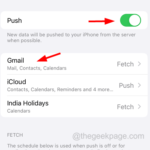
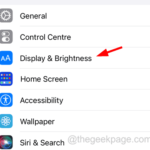
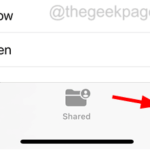
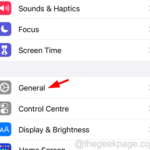 Le couplage Bluetooth ne fonctionne pas sur iPhone ? Essayez ces correctifs ! Nous avons récemment rencontré de nombreux utilisateurs d'iPhone sur Internet se plaignant du problème de l'impossibilité de coupler des appareils Bluetooth avec leur iPhone. Lorsqu'ils essaient de les coupler, un message d'erreur apparaît comme indiqué. ci-dessous. Le jumelage a échoué. Assurez-vous que le « périphérique Bluetooth » est allumé, à portée et prêt à être couplé. Cette question...
Le couplage Bluetooth ne fonctionne pas sur iPhone ? Essayez ces correctifs ! Nous avons récemment rencontré de nombreux utilisateurs d'iPhone sur Internet se plaignant du problème de l'impossibilité de coupler des appareils Bluetooth avec leur iPhone. Lorsqu'ils essaient de les coupler, un message d'erreur apparaît comme indiqué. ci-dessous. Le jumelage a échoué. Assurez-vous que le « périphérique Bluetooth » est allumé, à portée et prêt à être couplé. Cette question...


